
 | VÝSTRAHA—NEBEZPEČÍ ÚRAZU ELEKTRICKÝM PROUDEM: Nepoužívejte faxové funkce za bouřky. Tento produkt během bouřky nenastavujte a nepropojujte jej s jinými zařízeními, jako je fax, napájecí kabel anebo telefon. |
Poznámky:
| Výstraha—nebezpečí poškození: Během odesílání nebo přijímání faxu se nedotýkejte kabelů nebo tiskárny ve vyznačené oblasti. |

V mnoha zemích a regionech je u odchozích faxů vyžadováno, aby obsahovali v horním či spodním kraji každé převáděné stránky anebo první převáděné stránky následující informace: název stanice (identifikace obchodního či jiného subjektu anebo jednotlivce) a číslo stanice (telefonní číslo faxu, obchodního či jiného subjektu anebo jednotlivce).
Pro přístup k nastavovacím informacím svého faxu použijte ovládací panel tiskárny anebo použijte svůj prohlížeč pro přístup k vestavěnému webovému serveru a poté přejděte do nabídky Nastavení.
| Poznámka: Pokud nemáte prostředí TCP/IP, musíte k zadání nastavovacích informací faxu použít ovládací panel tiskárny. |
Pokud je tiskárna zapnuta poprvé anebo byla-li tiskárna vypnuta po delší dobu, objeví se řada úvodních obrazovek. Pokud má tiskárna funkci faxu, zobrazí se následující obrazovka:
Název faxu nebo Název stanice
Faxové číslo nebo Název stanice
Jakmile se zobrazí nebo , zadejte název, který bude vytištěn na každý z odchozích faxů.
Po zadání názvu faxu nebo stanice se dotkněte tlačítka Odeslat.
Jakmile se zobrazí nebo , zadejte číslo faxu tiskárny.
Po zadání čísla faxu nebo stanice se dotkněte tlačítka Odeslat.
Zadejte do pole adresy ve webovém prohlížeči adresu IP tiskárny.
Pokud adresu IP tiskárny neznáte, můžete:
Adresu IP zobrazit na ovládacím panelu tiskárny v sekci TCP/IP pod nabídkou Sítě/porty.
Vytiskněte stránku nastavení sítě nebo stránky nastavení nabídek a vyhledejte adresu IP tiskárny v sekci TCP/IP.
Klepněte na Nastavení > Nastavení faxu > Nastavení analogového faxu.
Do pole Název faxu nebo Název stanice, zadejte název, který bude vytištěn na každý z odchozích faxů.
Do pole Faxové číslo nebo Číslo stanice, zadejte číslo faxu tiskárny.
Klepněte na tlačítko Odeslat.
Poznámky:
Možnosti vybavení a servisu | Nastavení připojení faxu |
|---|---|
Připojte přímo k telefonní lince. | |
Připojte ke službě DSL nebo ADSL. | |
Připojte k soukromé pobočkové ústředně (PBX) nebo k systému sítě integrovaných digitálních služeb (ISDN). | |
Použijte službu charakteristického vyzvánění. | |
Připojte prostřednictvím adaptéru používaného ve vaší oblasti. |
Pokud vaše telekomunikační zařízení používá „americkou“ telefonní linku (RJ11), postupujte při jeho připojení takto:
Jeden konec telefonního kabelu dodaného s tiskárnou připojte k portu tiskárny LINE  .
.
Druhý konec telefonního kabelu připojte k aktivní telefonní zásuvce na zdi.
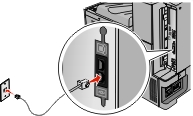
Pokud si předplatíte službu DSL, požádejte poskytovatele DSL o filtr DSL a telefonní šňůru a pak připojte zařízení tímto způsobem:
Jeden konec telefonního kabelu dodaného s tiskárnou připojte k portu tiskárny LINE  .
.
Druhý konec telefonního kabelu připojte k filtru DSL.
| Poznámka: Váš filtr DSL může vypadat jinak než filtr na obrázku. |
Kabel filtru DSL připojte k aktivní telefonní zásuvce na zdi.
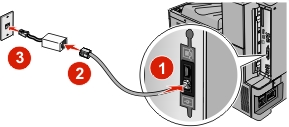
Pokud používáte konvertor pro PBX nebo ISDN nebo zakončovací adaptér, postupujte při připojení zařízení takto:
Jeden konec telefonního kabelu dodaného s tiskárnou připojte k portu tiskárny LINE  .
.
Druhý konec telefonního kabelu připojte k portu vyhrazenému pro používání faxu nebo telefonu.
Poznámky:
Službu charakteristického vyzvánění můžete získat od vašeho poskytovatele telefonních služeb. Tato služba vám umožňuje používat v rámci jedné telefonní linky několik telefonních čísel, každé z nich s jiným vyzváněním To může být užitečné pro rozlišování mezi faxovými a hlasovými voláními. Pokud si předplatíte službu charakteristického vyzvánění, připojte zařízení takto:
Jeden konec telefonního kabelu dodaného s tiskárnou připojte k portu tiskárny LINE  .
.
Druhý konec telefonního kabelu připojte k aktivní telefonní zásuvce na zdi.
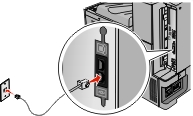
Změňte nastavení charakteristického vyzvánění tak, aby odpovídalo požadovanému nastavení způsobu, jakým má tiskárna přijímat příchozí volání:
| Poznámka: Výchozí tovární nastavení pro funkci charakteristického vyzvánění je Zapnuto. To tiskárně umožňuje reagovat na jednoduché, dvojité a trojité vyzvánění. |
Na domovské obrazovce přejděte na položku:
 > Nastavení > Nastavení faxování > Nastavení analgového faxu > Charakteristická vyzvánění
> Nastavení > Nastavení faxování > Nastavení analgového faxu > Charakteristická vyzvánění
Zvolte typ vyzvánění, které chcete změnit, a dotkněte se tlačítka Odeslat.
V níže uvedených zemích či oblastech může být zapotřebí speciálního adaptéru pro připojení telefonního kabelu k zásuvce na zdi:
Země/oblast | |
|---|---|
|
|
Pro některé země či oblasti je v krabici přibalen adaptér telefonní linky. Tento adaptér použijte k připojení telefonního záznamníku, telefonu nebo jiných telekomunikačních zařízení k tiskárně.
Jeden konec telefonního kabelu dodaného s tiskárnou připojte k portu tiskárny LINE  .
.
Připojte druhý konec telefonní kabelu k adaptéru a následně zapojte adaptér do aktivní telefonní zásuvky ve zdi.
| Poznámka: Váš telefonní adaptér může vypadat jinak než adaptér na obrázku. Bude se hodit pro zásuvku ve zdi používanou ve vaší lokalitě. |
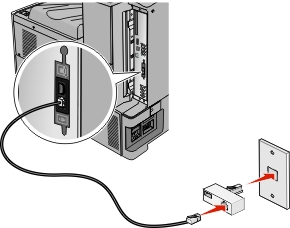
Zadejte do pole adresy ve webovém prohlížeči adresu IP tiskárny.
Pokud adresu IP tiskárny neznáte, můžete:
Adresu IP zobrazit na ovládacím panelu tiskárny v sekci TCP/IP pod nabídkou Sítě/porty.
Vytiskněte stránku nastavení sítě nebo stránky nastavení nabídek a vyhledejte adresu IP tiskárny v sekci TCP/IP.
Klepněte na Nastavení > Nastavení faxu > Nastavení analogového faxu.
Do pole Název faxu nebo Název stanice, zadejte název, který bude vytištěn na každý z odchozích faxů.
Do pole Faxové číslo nebo Číslo stanice, zadejte číslo faxu tiskárny.
Klepněte na tlačítko Odeslat.
Můžete nastavit datum a čas tak, aby byl vytištěn na každý fax, který odešlete. Pokud dojde k výpadku napájení, pravděpodobně budete muset datum a čas obnovit.
Napište adresu IP tiskárny do adresního řádku webového prohlížeče.
Pokud adresu IP tiskárny neznáte, můžete provést následující akce:
Adresu IP zobrazit na ovládacím panelu tiskárny v sekci TCP/IP pod nabídkou Sítě/porty.
Vytiskněte stránku nastavení sítě nebo stránky nastavení nabídek a vyhledejte adresu IP tiskárny v sekci TCP/IP.
Klepněte na tlačítko Zabezpečení > Nastavit datum a čas.
Do pole Nastavit datum a čas zadejte aktuální datum a čas.
Klepněte na tlačítko Odeslat.
| Poznámka: Doporučujeme použít síťový čas. |
Tiskárna může být nastavena tak, aby přechod na letní čas řešila automaticky:
Napište adresu IP tiskárny do adresního řádku webového prohlížeče.
Pokud adresu IP tiskárny neznáte, můžete provést následující akce:
Adresu IP zobrazit na ovládacím panelu tiskárny v sekci TCP/IP pod nabídkou Sítě/porty.
Vytiskněte stránku nastavení sítě nebo stránky nastavení nabídek a vyhledejte adresu IP tiskárny v sekci TCP/IP.
Klepněte na tlačítko Zabezpečení > Nastavit datum a čas.
Zaškrtněte políčko Automaticky sledovat letní čas a zadejte začátek a konec letního času v sekci Nastavení vlastního časového pásma.
Klepněte na tlačítko Odeslat.